如何使用PC或Mac電腦解鎖iPhone密碼
對於 iPhone 用戶來說,設定一個可靠的密碼至關重要,以確保資料安全和隱私。但是,如果您因為忘記密碼而被鎖定,我們可以指導您透過幾種方法重新登入。本指南介紹了五種有效的方法,並解釋如何 使用電腦解鎖 iPhone 每種方式,涵蓋 PC 和 Mac。
頁面內容:
第 1 部分:使用電腦解鎖 iPhone 最簡單的方法
眾所周知,用電腦解鎖 iPhone 密碼非常複雜,需要一定的技術。幸運的是, Apeaksoft iOS解鎖器 簡化了工作流程。這使其成為普通用戶的良好選擇。更重要的是,它可以不受限制地解鎖任何 iPhone。
使用計算機解鎖iPhone密碼的最簡單方法
- 只需 3 個步驟即可使用任何密碼解鎖 iPhone。
- 刪除數字密碼、Fe ID 或 Touch ID。
- 提供額外功能,例如 Apple ID 刪除。
- 提供高成功率。
- 支援最新版本的iOS。

如何從PC解鎖iPhone
步驟二 連結到你的 iPhone
在電腦上安裝好 iPhone 解鎖軟體後,執行它。 Mac 版也有。用 Lightning 線將 iPhone 連接到電腦。選擇 清除密碼 模式。軟體將自動偵測您的裝置。

步驟二 檢查設備資訊
在操作欄點擊 開始 按鈕載入您的設備資訊。檢查選項,如有錯誤,請更正。然後,點擊 開始 按鈕下載固件包。

步驟二 解鎖你的iPhone
等待韌體下載完成。點選 解鎖 按鈕,然後輸入 0000 如果出現提示,軟體就會從你的電腦解鎖你的 iPhone。

提示: 由於過程可能 factory reset 您的裝置會清除所有資料和個人設置,最好先備份您的 iPhone,以避免資料遺失。
第 2 部分:如何使用 PC 解鎖 iPhone
iTunes 可以透過電腦解鎖螢幕損壞的 iPhone。恢復功能會清除 iPhone 上的所有資料和設置,包括鎖定螢幕。由於您的 iPhone 已被鎖定或停用,因此您必須將其置於恢復模式。
步驟二 啟動最新版本的 iTunes。
步驟二 繼續按 側 or 睡眠/喚醒 按鈕,直到彈出關機畫面。然後,移動滑桿即可關閉裝置。
步驟二 將你的 iPhone 置於恢復模式:
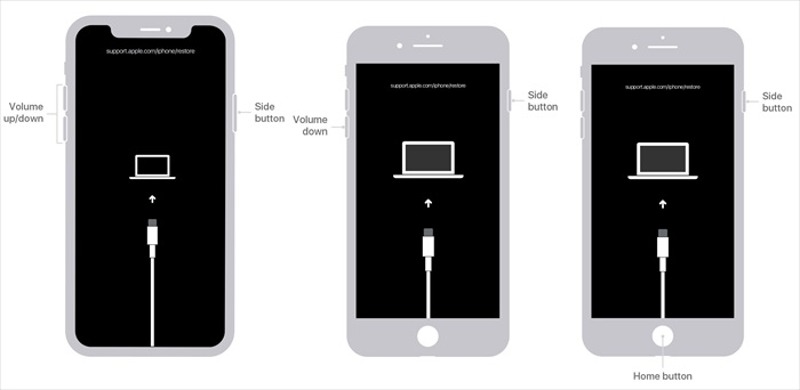
在 iPhone 8 或更新機型上,快速按下並釋放 調高音量 按鈕,對 音量減小 按鈕,然後按住 側 按鈕直到出現恢復模式畫面。
在 iPhone 7/7 Plus 上,按住 音量減小 + 側 按鈕,直到看到恢復模式畫面。
在 iPhone 6s 或更早版本上,按住 首頁 + 睡眠/喚醒 按鈕一起,直到恢復模式畫面彈出。
步驟二 現在,使用相容的電纜將您的 iPhone 連接到您的電腦。
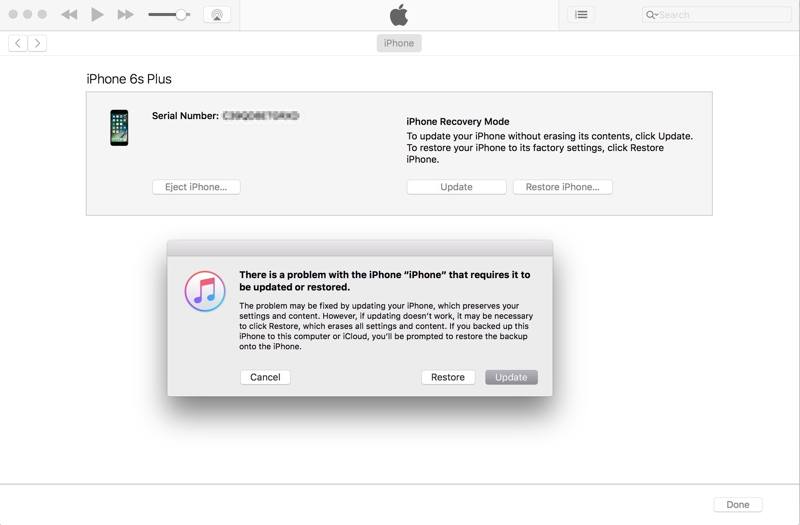
步驟二 一旦 iTunes 偵測到你的 iPhone 處於恢復模式,就會彈出一個對話框。點選 恢復 按鈕並依照指示使用電腦解鎖鎖定在擁有者身上的 iPhone。
提示: 如果您的裝置啟用了“尋找我的 iPhone”,您將需要您的 Apple ID 密碼才能重新設定。
第 3 部分:如何使用 Mac 解鎖 iPhone
目前,iTunes 不支援 MacOS Catalina 或更高版本。不過,您可以使用 Mac 上的 Finder 解鎖 iPhone。 恢復模式。此外,如果啟用了“尋找我的 iPhone”,“尋找我的 iPhone”應用程式可以解鎖已停用的 iPhone。
如何使用 Finder 從 Mac 解鎖 iPhone
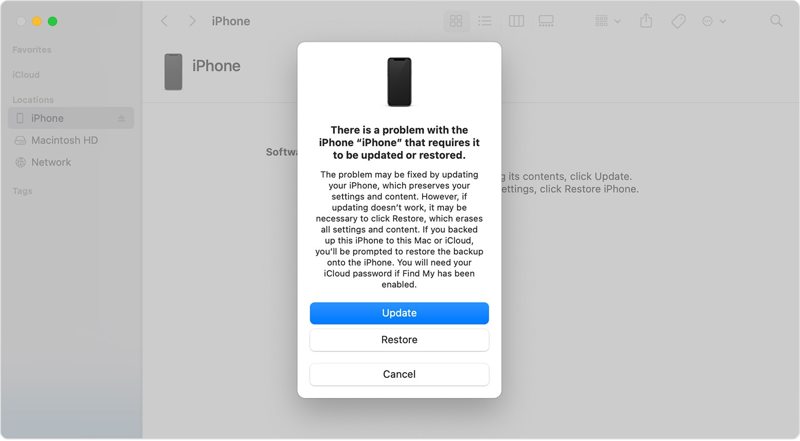
步驟二 在 Dock 欄上啟動 Finder 應用程式。
步驟二 關閉 iPhone 並將其置於恢復模式。然後,將其插入 Mac。
步驟二 然後點擊 恢復 按鈕,將設備恢復到出廠狀態。
如何透過「尋找我的」從 Mac 解鎖 iPhone
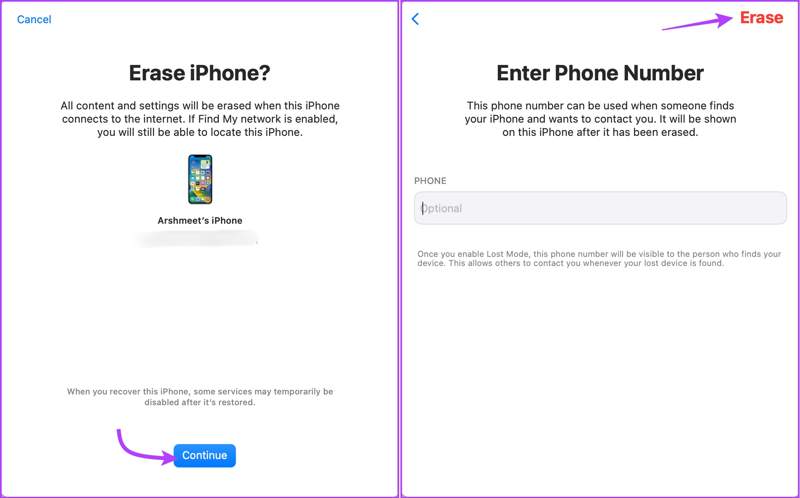
步驟二 開啟「尋找我的」應用程式,前往 設備 選項卡,然後選擇您的 iPhone。
步驟二 在操作欄點擊 信息 按鈕並選擇 擦除此設備.
步驟二 閱讀警告並點擊 繼續 按鈕。 接下來,按 抹去 按鈕確認它。
提示: 如果您的 iPhone 遺失或被盜,請輸入您的電話號碼並點擊 抹去。然後,該號碼就會出現在你的 iPhone 鎖定畫面上。
第4部分:如何在線上解鎖iPhone
在電腦上解鎖 iPhone 密碼的另一種方法是透過 iCloud。您可以透過瀏覽器造訪 iCloud 網站,抹除已鎖定或已停用的 iPhone。然後,您就可以直接重新存取您的裝置。前提是您已啟用“查找我的 iPhone”。
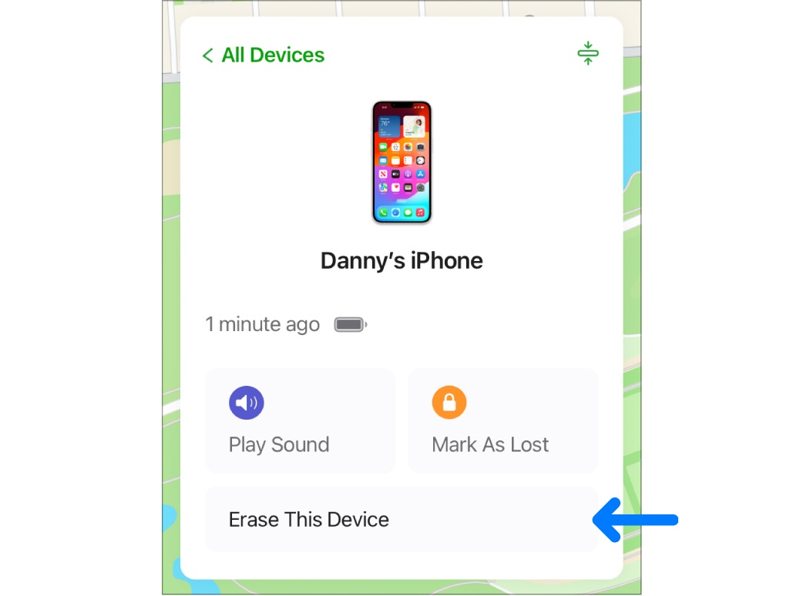
步驟二 在網頁瀏覽器中造訪 www.icloud.com,並使用您的 Apple ID 密碼登入 iCloud。選擇“查找我的”或“查找我的 iPhone”。或者,登入 www.icloud.com/find。
提示: 如果啟用了 2FA,請輸入 iPhone 螢幕上顯示的驗證碼。
步驟二 拉下 所有設備 選單,然後在清單中選擇您已鎖定或已停用的 iPhone。然後,iCloud 將在地圖上追蹤您的裝置。
步驟二 接下來,點擊 擦除此設備 按鈕。然後點擊 抹去 警告框上的按鈕。如果出現提示,請輸入您的 Apple ID 密碼並確認。
提示: 如果您的 iPhone 在線,iCloud 會立即抹掉並解鎖您的裝置。如果 iPhone 不在線,則該過程將在下次 iPhone 在線時啟動。
結語
本指南討論瞭如何 從 Mac 解鎖 iPhone 以及 PC。 iTunes 和 Finder 讓您使用電腦在復原模式下恢復已停用的 iPhone。 「尋找我的」應用程式可以在 macOS 上清除 iPhone 鎖定畫面。此外,您也可以在 iCloud 上執行此操作。 Apeaksoft iOS Unlocker 是快速解鎖 iPhone 最簡單的選擇。如果您對此主題還有其他疑問,請在本文下方留言,我們會盡快回覆。
相關文章
當您想要更改提供商時仍然不知道解鎖橙色iPhone? 這段文字將向您展示解鎖Orange iPhone的最簡單方法。
您是否需要一些 MDM 解決方案建議來管理和保護設備?這篇文章將提供 5 個流行的 MDM 解決方案,並附有詳細的評論供您選擇。
閱讀本教程,了解3工廠解鎖iPhone的方法,以更換您的手機供應商,並在亞馬遜上轉售,並在國際旅行期間節省資金。
本文介紹了 iPhone 上的緊急旁路功能,並向您展示如何正確開啟或關閉此功能。

